تعد بطاقة Elgato HD60S عبارة عن بطاقة التقاط خارجية يمكن استخدامها لتسجيل اللعب أو التحكم به عبر جهاز كمبيوتر. في حين أن العديد من بطاقات البطاقات تفتح في فتحة PCI-E للكمبيوتر الشخصي ، فإن HD60S خارجي ، مما يعني أنه يمكنك استخدام الكمبيوتر المحمول. في هذا الدليل ، سنشرح كيف يمكنك استخدام anGlas HD60S مع الكمبيوتر المحمول الخاص بك.
سنتابع كل خطوة حتى يتسنى لك التأكد من حصولك على العملية الصحيحة. بالنسبة للجزء الأكبر ، كل ما عليك القيام به هو امتلاك البرنامج الصحيح على جهاز الكمبيوتر الخاص بك وتوصيل الأشياء بشكل صحيح. إذا كنت تستخدم PS4 ، فستكون هناك خطوة واحدة ستحتاج إلى اتباعها قبل أن تعمل HD60S. سنشرح كل شيء أدناه.
وحدة التحكم في الإعداد للتسجيل أو البث
أولاً ، إذا كنت تستخدم PS4 ، فيجب عليك أولاً إيقاف تشغيل HDCP في قائمة الإعدادات. للقيام بذلك ، قم بتشغيل PS4 الخاص بك ، ثم انتقل إلى قائمة الإعدادات. انتقل إلى أسفل قائمة الإعدادات وحدد وحدد "النظام". من هناك ، قم بإلغاء تحديد خيار "تمكين HDCP". أعد تشغيل PS4 الخاص بك.

التالي ، زيارة Elgato لتنزيل البرنامج المطلوب. ستحتاج إلى إعادة تشغيل الكمبيوتر المحمول بعد التثبيت.
بمجرد الانتهاء من ذلك ، حان الوقت لربط PS4 بجهاز الكمبيوتر المحمول. لكي يعمل هذا ، ستحتاج إلى كابل HDMI وكابل USB-C إلى USB 3.0 المرفق مع Elgato HD60S.
يجب أن يحتوي الكمبيوتر المحمول على المواصفات التالية.
In_content_1 الكل: [300x250] / dfp: [640x360]- ->
بمجرد تأكيد حصول الكمبيوتر المحمول على هذه العناصر ، خذ لديك Elgato HD60S و الاتصال بوحدة التحكم الخاصة بك عبر منفذ "HDMI في".
بعد ذلك ، يجب عليك توصيل منفذ USB-C على Elgato HD60S بجهاز USB 3.0 أو 3.1portمجانًا على الكمبيوتر المحمول. ملاحظة: يجب أن يكون 3.0 أو أعلى أو لن يعمل.
في هذه المرحلة ، لديك الآن خياران. يمكنك إما توصيل إشارة PS4 بالكمبيوتر المحمول عبر مخرج HDMI ، أو يمكنك استخدام مخرج HDMI وتوصيله بجهاز تلفزيون. باستخدام الخيار الأخير ، ستكون قادرًا على عرض إشارة PS4 على تلفزيونك كالمعتاد. إذا لم يكن لديك عرض ثانٍ أو تلفزيون ، فستحتاج إلى عرض اللعبة من خلال برنامج الالتقاط. سنغطي ذلك بعد ذلك.
سجل أو قم بالدفق باستخدام Elgato HD60S
الآن وبعد توصيل Elgato HD60S بجهاز الكمبيوتر المحمول بشكل صحيح ، فقد حان الوقت لإعداد برنامج البث. أوصي باستخدام OBS Studio. يمكنك تحميله من هنا.
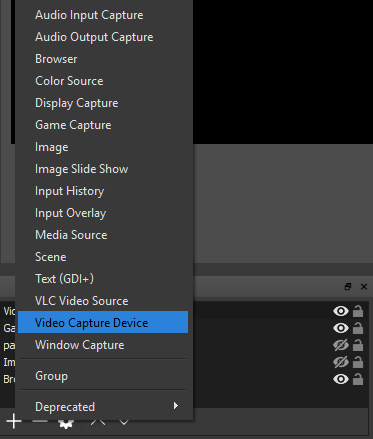
في OBS ، انقر على '+'أسفل مربع المصادروحدد "جهاز التقاط الفيديو".

التالي ، ستحتاج إلى اختيار <قوي>'Elgato Game Capture HD'في مربع القائمة المنسدلة للجهاز. سينتقل OBS الآن الفيديو من وحدة التحكم الخاصة بك.

أخيرًا ، لكي يلتقط OBS الصوت ، يجب عليك النقر بزر الماوس الأيمن على "جهاز التقاط الفيديو" الجديدفي مربع مصادرك في OBS والنقر على خصائص.في نوافذ الخصائص ، انتقل إلى أسفلوانقر على مربع القائمة المنسدلة Out وضع إخراج الصوت '. حدد "إخراج صوت سطح المكتب (WaveOut)".
يوجد الآن طريقان مختلفان يمكنك القيام بهما:
إذا قمت بتوصيل HDMI بجهاز الكمبيوتر المحمول الخاص بك:، فأنت في وضع جيد ؛ حيث يمكنك بدء التسجيل أو التدفق كالمعتاد ويمكن استعراض جميع ملفات الصوت والفيديو من خلال OBS Studio. اضغط على F11 لعرضه في وضع ملء الشاشة.
إذا قمت بتوصيل HDMI بجهاز عرض آخر:ستحتاج إلى توصيل سماعات الرأس في منفذ الصوت على Elgato HD60S لسماع الصوت .
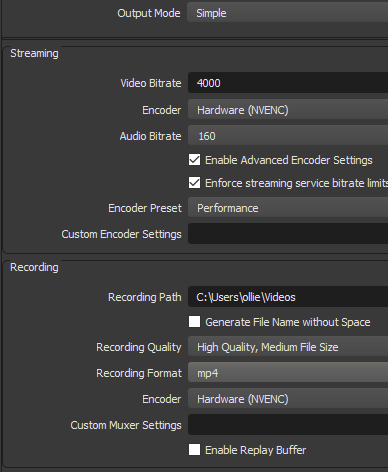
إذا كنت الجديد على OBS ، هناك في المقام الأول شيئين للنظر. أولاً ، إذا كنت تقوم بالتسجيل فقط ، فيمكنك النقر فوق زر الإعدادات في أسفل يمين OBS ثم النقر فوق علامة التبويب الإخراج. من هنا ، تأكد من ضبط تنسيق التسجيل الخاص بك على MP4.
إذا كنت ترغب في البث ، فانقر على الإعداداتو استخدام علامة تبويب الدفق.ستسمح لك بعض الخدمات ، مثل Twitch ، بتسجيل الدخول مباشرة عبر OBS. ستتطلب منك خدمات أخرى نسخ ولصق مفتاح التدفق من لوحة معلومات حساب البث.
بمجرد الإعداد ، كل ما عليك القيام به هو انقر على "بدء البث"أو "بدء التسجيل"من لوحة معلومات OBS الرئيسية للبدء. إذا أردت ، يمكنك النقر للتسجيل والبث في نفس الوقت.
الملخص
هذا يقودنا إلى نهاية دليلنا حول كيفية استخدام جهاز Elgato HD60S مع حاسوب محمول. آمل أن يكون هذا الدليل مثيرًا للاهتمام. إذا كنت بحاجة إلى أي مساعدة أو كنت غير متأكد من بعض الخطوات ، فلا تتردد في ترك تعليق وسأعود إليك في أقرب وقت ممكن.